En esta guía, discutiremos las diversas formas de ocultar aplicaciones en iPhones.
¿Cómo ocultar aplicaciones en iPhone?
Ocultar aplicaciones en iPhone es simple y se puede hacer de varias maneras:
- Ocultar una aplicación individual
- Ocultar múltiples aplicaciones
1: ocultar una aplicación individual en iPhone
En iPhone existen múltiples enfoques para ocultar una aplicación individual, que son los siguientes:
- Ocultar una aplicación a través de la configuración de la pantalla de inicio
- Ocultar una aplicación de los resultados de búsqueda de iPhone
1.1: Ocultar una aplicación a través de la configuración de la pantalla de inicio en el iPhone
Para ocultar una aplicación de iPhone individual, siga los pasos a continuación:
Paso 1 : Mantenga presionada la aplicación de iPhone que necesita ocultar, aparecerá un menú emergente en su pantalla, elija Eliminar aplicaciones :
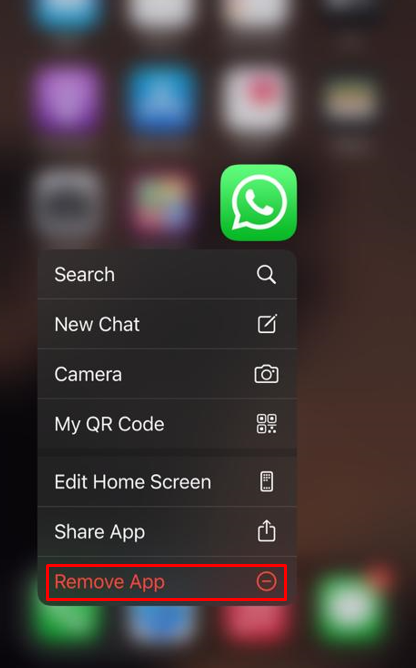
Paso 2 : La ventana emergente de confirmación aparecerá en su pantalla, seleccione Eliminar de la pantalla de inicio :
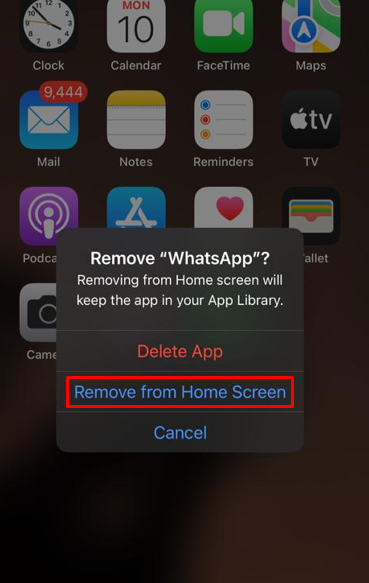
La aplicación se eliminó con éxito de la pantalla de inicio de su iPhone. Las aplicaciones ocultas no están completamente ocultas, aún puede encontrarlas en la búsqueda o en la biblioteca de aplicaciones de su teléfono.
1.2: Ocultar una aplicación del resultado de búsqueda de iPhone
Para ocultar la aplicación del resultado de búsqueda del iPhone también, puede seguir los pasos que se indican a continuación:
Paso 1 : Abre el Configuración de iPhone y toca Siri y búsqueda :
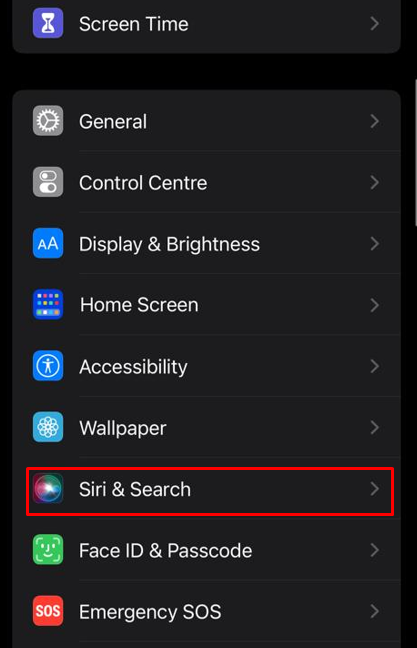
Paso 2 : Elija la aplicación que necesita ocultar de los resultados de búsqueda de su iPhone, en mi caso, estoy seleccionando WhatsApp para ocultarla de los resultados de búsqueda de su iPhone:
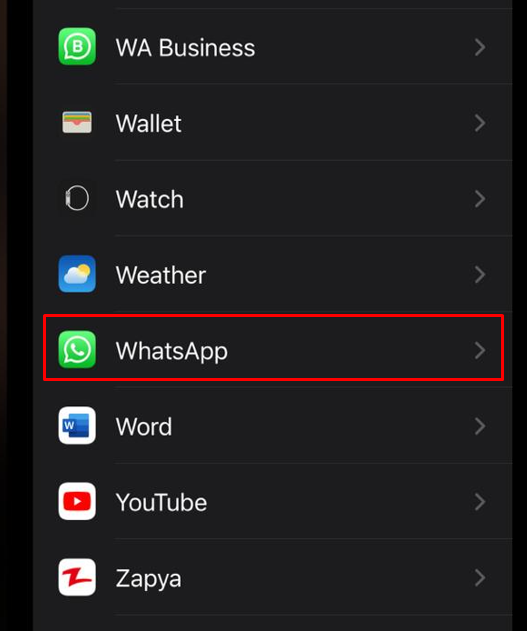
Paso 3 : Busque la opción Mostrar aplicación en la búsqueda y apague la palanca:
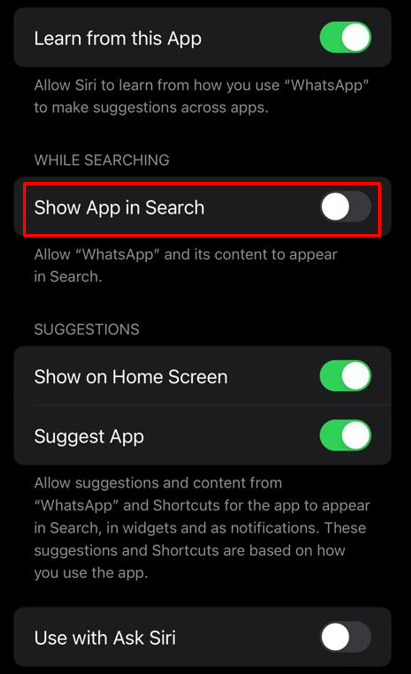
2: ocultar múltiples aplicaciones en iPhone
iPhone también permite a los usuarios ocultar la página completa en unos segundos, ahorrando tiempo para ocultar las aplicaciones una por una. Puede ocultar varias aplicaciones en el iPhone con los siguientes dos métodos:
- Ocultar una página completa
- Uso de carpetas
2.1: Ocultar una página de aplicación completa en iPhone
Es la forma más sencilla y directa de ocultar varias aplicaciones en el iPhone. Siga los pasos que se indican a continuación para ocultar toda la página de la aplicación en su iPhone:
Paso 1 : Toque y mantenga presionado el Icono de búsqueda presente en la parte inferior del menú de la aplicación en la pantalla:
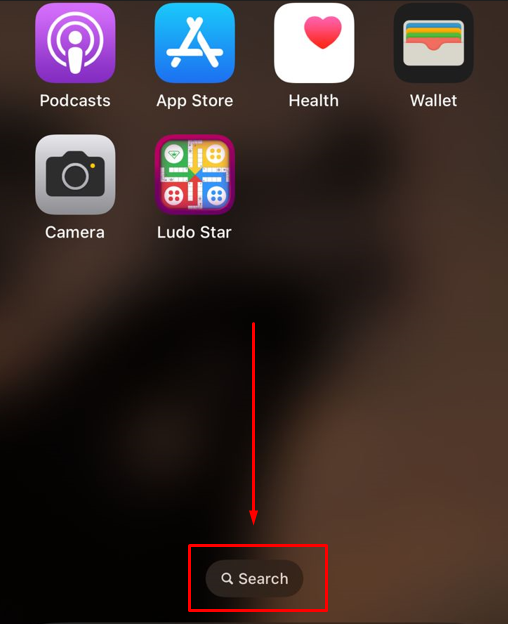
Paso 2: Toque los tres puntos presentes en la parte inferior de la pantalla de inicio para mostrar todas las páginas de la pantalla de inicio:
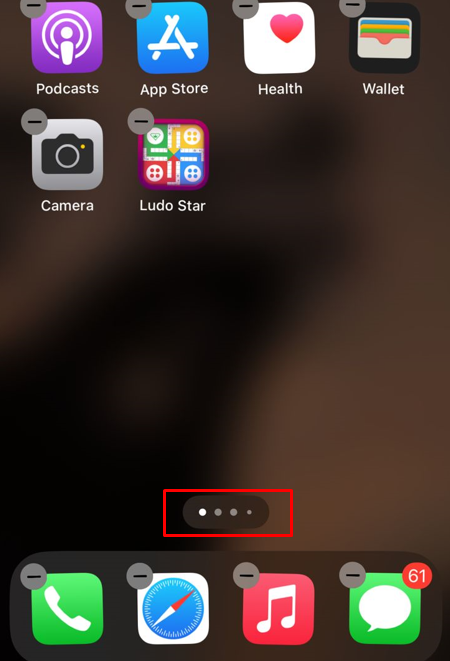
Paso 3 : Oculte toda la página de aplicaciones tocando en el garrapata y tocando Hecho para completar el proceso:
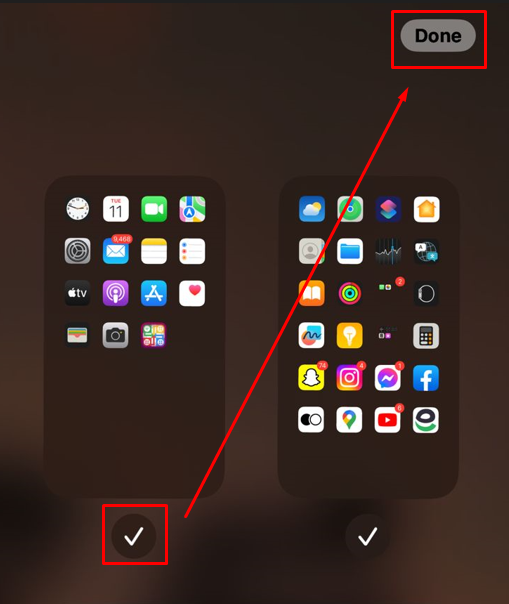
Ahora toda la página de aplicaciones está oculta, puede mostrarlas simplemente siguiendo los mismos pasos nuevamente.
2.2: Ocultar aplicaciones en iPhone usando carpetas
Si está buscando una forma de organizar su pantalla de inicio, crear una carpeta es una de las mejores opciones.
Puede ocultar aplicaciones únicas o múltiples usando una carpeta en su pantalla de inicio repitiendo los siguientes pasos:
Paso 1 : toque y mantenga presionado el icono de la aplicación en la pantalla de inicio y arrástrelo a la otra aplicación para crear una carpeta o colocar la aplicación en una carpeta ya existente:
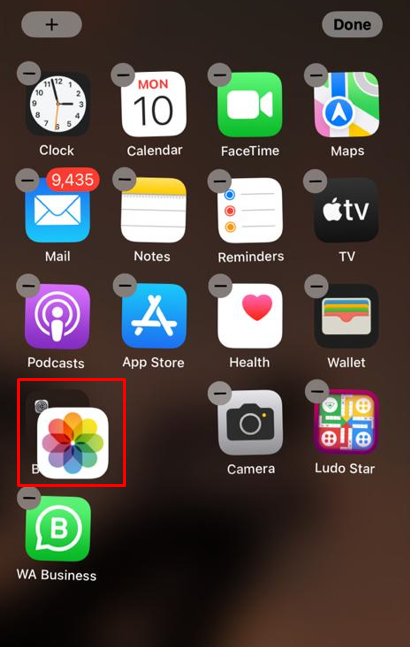
Paso 2: Abra la carpeta y mantenga presionado el ícono de la aplicación, muévalo hacia la derecha para colocarlo en la segunda página de la carpeta para ocultarlo.

¿Cómo encontrar aplicaciones ocultas en iPhone?
Puede encontrar las aplicaciones ocultas en la biblioteca de aplicaciones de su iPhone y mostrarlas desde allí en cualquier momento siguiendo los sencillos pasos a continuación:
Paso 1: En la pantalla de inicio de su teléfono, desplácese hacia la derecha hasta llegar a la página final del teléfono, la Biblioteca de aplicaciones, que muestra la siguiente página:
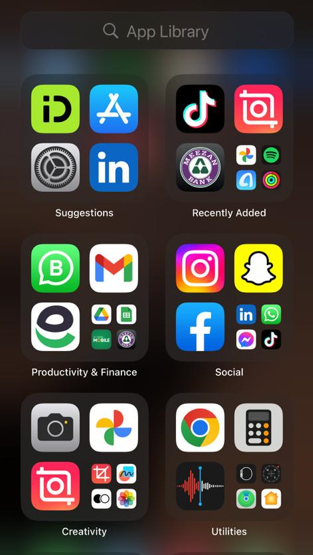
Paso 2: Encuentra la aplicación oculta en la búsqueda de la biblioteca de aplicaciones:
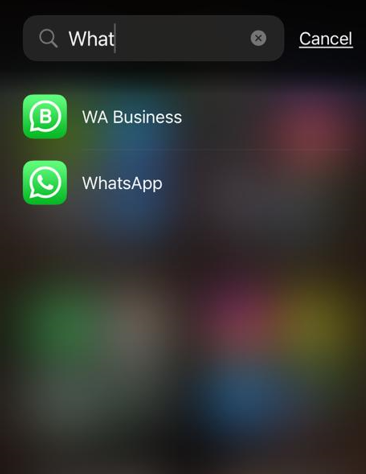
Paso 3: Toque y mantenga presionado el ícono de la aplicación y arrástrelo a la pantalla de inicio, de lo contrario, también puede elegir Añadir a la pantalla principal:

Conclusión
El iPhone proporciona varias formas de ocultar las aplicaciones; puede mover las aplicaciones a carpetas u ocultarlas por completo de la pantalla de inicio. Ocultar las aplicaciones no eliminará la aplicación y aún puede acceder a la aplicación desde la biblioteca de aplicaciones de su iPhone. La guía anterior presentó un proceso detallado paso a paso para ocultar aplicaciones en el iPhone a través de diferentes métodos.